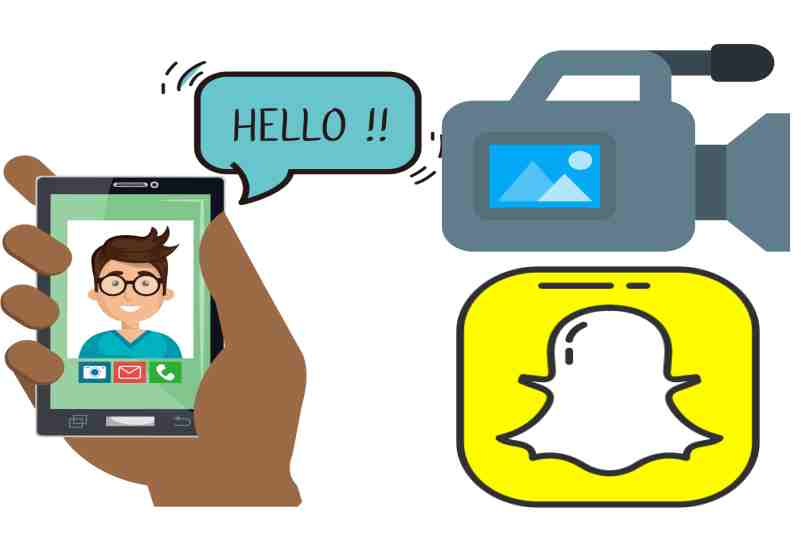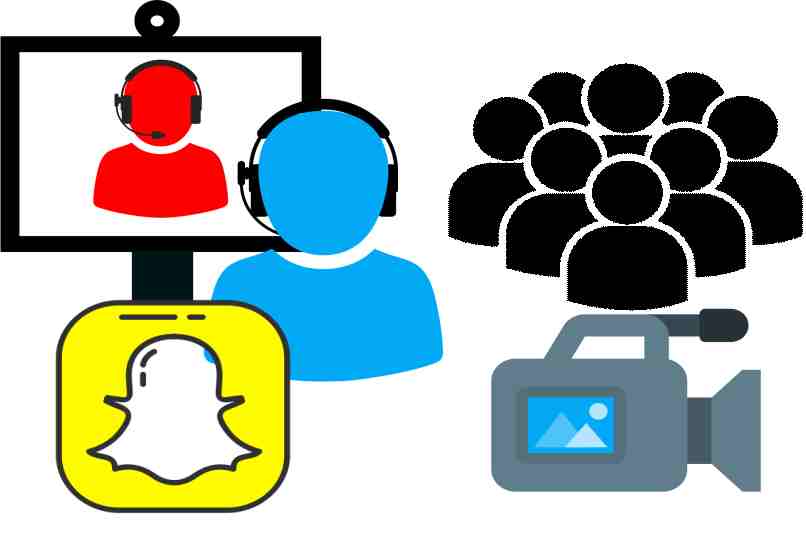¿Cómo iniciar una videollamada desde Snapchat? - Guía de uso grupal e individual
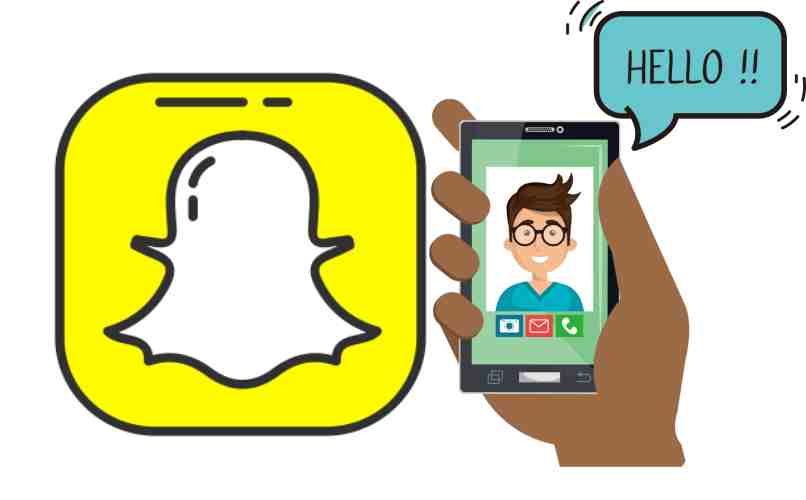
Snapchat es la famosa aplicación que le permite a sus usuarios tomar un video o foto y agregarle todos los filtros y efectos que desees y así poder compartirlos con tus amigos, entre las funciones más usadas de esta plataforma también se pueden encontrar enviar mensajes o realizar una videollamada.
https://youtu.be/dlrB5QBFT9c
Iniciar una videollamada en Snapchat es muy sencillo, para ello solo debes ingresar a tu cuenta y seleccionar el contacto al que desees llamar, una vez en el chat pulsa sobre el icono de la cámara que se encuentra en la parte superior de la pantalla, es importante que tengas presente que para poder disfrutar de todas las funciones que esta App tiene para ti debes actualizar Snapchat a su última versión, de lo contrario muchas de sus funciones se encontrarán limitadas.
¿Qué pasos seguir para hacer videollamadas en Snapchat?
Realizar una videollamada en Snapchat es muy simple, recuerda que solo puedes realizar llamadas con personas que compartan la misma App, desde esta plataforma puedes realizar tanto videollamadas individuales como grupales.
Videollamada individual
Para realizar una videollamada individual solo necesitas ingresar a tu cuenta de Snapchat desde tu dispositivo móvil y luego solo sigue los siguientes pasos:
- Una vez en Snapchat selecciona el apartado de amigos o pulsa en el botón de la cámara para que se abran tus contactos.
- Pulsa sobre el icono del chat, este se encuentra en la parte inferior de la pantalla.
- Luego, selecciona la persona con la que deseas realizar la videollamada.
- Una vez se abra el chat pulsa sobre el icono de la cámara que está arriba a la derecha y listo.
Con muchas personas
La App de Snapchat les permite a sus usuarios iniciar una videollamada grupal con hasta 16 personas a la vez, para ello solo debes seguir los siguientes pasos:
- Lo primero que debes hacer es crear un chat grupal, para ello selecciona el ícono de ‘Amigos’.
- Ahora selecciona los amigos que desees incluir en tu chat grupal.
- Para realizar una videollamada grupal solo debes ingresar al chat que creaste y pulsar sobre el icono de la cámara y listo.
Un dato interesante es que si tu grupo de videollamadas no está al límite puedes agregar nuevos amigos, para ello solo debes ingresar al chat grupal y seleccionar el icono de ‘+’ y listo puedes agregar a los nuevos miembros.
¿Cuál es el límite de personas para una videollamada grupal en Snapchat?
Snapchat te permite realizar videollamadas con hasta 16 personas a la vez, pero recuerda que para ello todos deben ser previamente agregados a un chat grupal. Al momento de realizar una llamada de video a través de Snapchat los miembros del chat grupal recibirán una notificación de invitación para que se unan a la videollamada.
El usuario que no desee participar solo debe presionar el botón de ‘Ignorar’ y el creador del grupo recibirá una notificación donde se le informará que esta persona no puede atender en este momento.
¿Qué herramientas pueden utilizarse en la videollamada en Snapchat?
Snapchat le ofrece a sus usuarios varias alternativas, que puedes usar al momento de recibir una videollamada, entre las más comunes podemos mencionar:
Usar cámara frontal y posterior
Al momento de realizar una videollamada grupal en Snapchat puedes alternar las cámaras de tu dispositivo, es decir, puedes usar la frontal o posterior. Otra alternativa es que puedes cambiar a cámara familiar, para ello solo toca tu imagen sobre la cámara y pulsa el botón de ‘Cámara Familiar’ y listo.
Solo mirar sin que los demás te vean
Snapchat también te ofrece la posibilidad de recibir una videollamada, seleccionando la opción de ‘solo mirar’, de esta forma podrás estar activo en la llamada, es decir, podrás verlos y escucharlo, pero los demás miembros del grupo no podrán verte ni escucharte a ti.
Agregar un filtro
Otras de las herramientas que puedes usar en una videollamada de Snapchat es agregar tus filtros favoritos, de esta forma podrás hacer tus videollamadas mucho más divertidas, ya que hay una gran variedad de opciones de filtros o efectos a considerar.
Es importante resaltar que para poder acceder a los filtros de Snapchat es necesario que cuentes la aplicación de Snap Camera, lo cual es una App externa con la cual puedes acceder a todos los filtros o efectos disponibles en una videollamada de Snapchat.
Otras opciones de Snapchat
Snapchat también permite a sus usuarios realizar llamadas de voz, en este caso se pueden agregar hasta 32 personas a una sola llamada. Para ello debes tener en cuenta que necesitas crear un chat grupal y pulsar sobre el icono del teléfono.
Recibir llamadas a través de Callkit
Snapchat también te ofrece la posibilidad de recibir llamadas a través de su función CallKit, con ella no tendrás la necesidad de ingresar a la App o desbloquear tu dispositivo móvil para contestar una llamada. Debes tener presente que CallKit no se puede desactivar y esta función solo está disponible para dispositivos iOS.
Cómo abandonar un chat grupal
Si eres miembro de un chat grupal dentro de la aplicación Snapchat, pero deseas abandonar el grupo, puedes hacerlo de manera muy sencilla, para ello solo debes ingresar a la App y sigue los siguientes pasos:
- Ingresa al chat grupal que deseas abandonar.
- Pulsa sobre la foto o icono de perfil del chat, para ingresar al perfil del grupo.
- Selecciona los tres puntos que se encuentran en la parte de arriba de la pantalla.
- Ahora pulsa en ‘Abandonar Grupo’ y listo, una vez abandones el chat grupal todos los chats y snaps que hayas compartido serán eliminados de forma automática.